使用微信企业号发送工资条教程(文本消息)
什么 是微信企业号?它 是微信为企业客户提供的移动服务,旨在提供企业移动应用入口。
它可以帮助企业建立员工、上下游供应链与企业 IT 系统间的连接。利用企业号,企业或第三 方服务商可以快速、低成本的实现高质量的企业移动轻应用,实现生产、管理、协作、运营的移动化。
企业号作为企业 IT 移动 化解决方案,相比企业自己开发 APP 具有明显的优势,具体为:
1) 快速移动化办公。企业在开通企业号后,可以直接 利用微信及企业号的基础能力,加强员工的沟通与协同,提升企业文化建设、公告通知、知识管理,快速实现企业应用的移动化;
2) 开发成本较低。仅需要按照企业号的标准 API 与现有系统进行对接;
3) 零门槛使用。用户 微信扫码关注即可使用,在 玩微信时,随手处理企业号消息,无需学习即可流畅使 用。
首先,我们安装完后,运行 GoGoWX 后,如图所示

可以看到他的主要功能包括几大点:
1. 支持最新版本微信(个人微信号 及微信企业号)
2. 功能助手 -Excel- 内容分配向导
3. 功能助手 -Excel- 工资 条处理向导
4. 功能助手 -Excel- 自定义样式处理向导
5. 通讯 簿功能
6. 历史发送记录存档及查询
7. 本地软件登录密码设置
8. 消息方案及消息定义功能
了解了基本功能后,现在介绍一下它如何使用。
前言: 可以看到,该工具提供了 3 个功能助手用于处理 Excel 工资条,我们这里仅介绍一下 Excel- 工资 条处理向导,其他可根据各自的场景自行摸索。
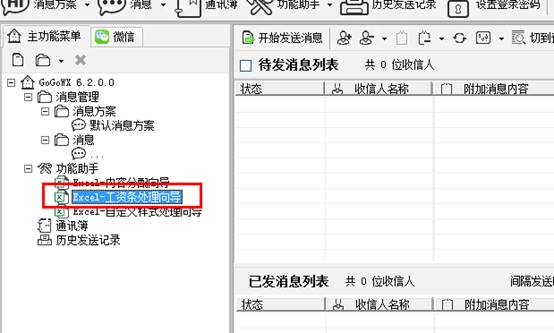
第一步: 当然是准备好一个做好了的 Excel 工资条。为了方便介绍,我们简单搞 个每个员工的工资信息,如下图所示:
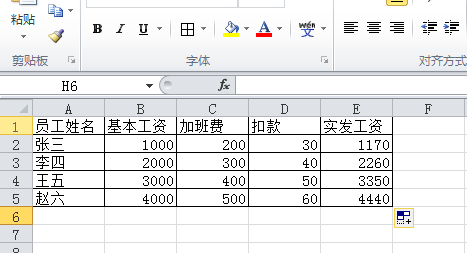
第二步: 双击左侧主功能菜单上的 Excel- 工资 条处理向导 , 如图所示
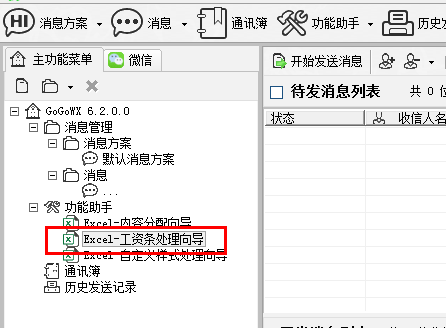
打开 Excel 工资 条处理向导 对话框,点 浏览 选择刚才准备的 Excel 工资条 如下图所示
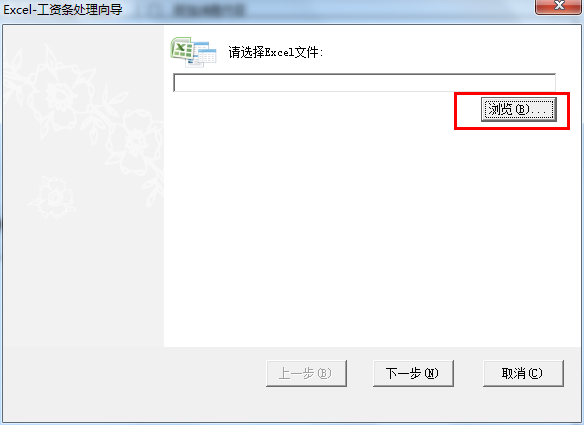
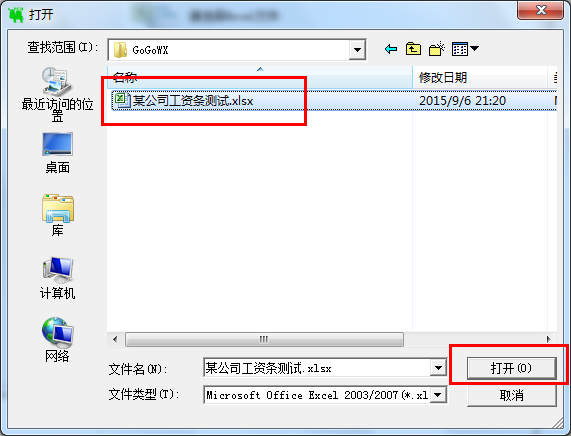
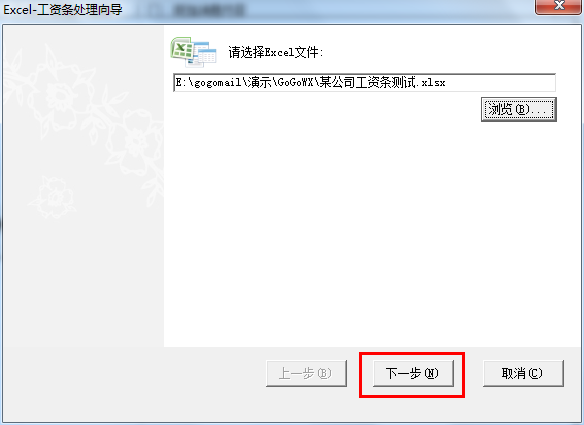
第三步: 选择好 Excel 工资条后,点击 下一步 将显示我们所选 Excel 工资条的标题内容,如下图
可以在收件名称所在列 中看到 Excel 中的标题信息。
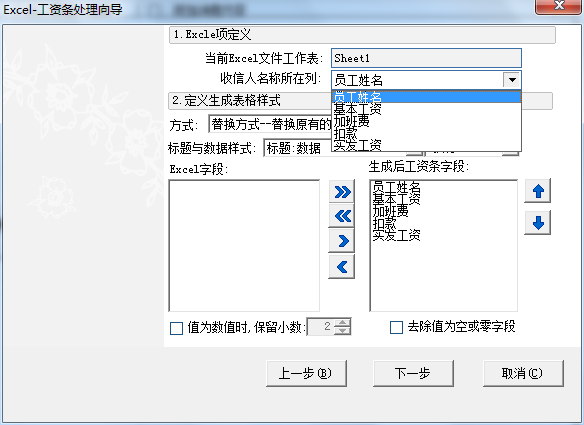
我们根据自己的实际情况进行选择 ,此处, 收件人名称所在列 我们选 员工姓名 .
标题与数据样式, 我们选 标题:数据 每行以换行显示,如图所示
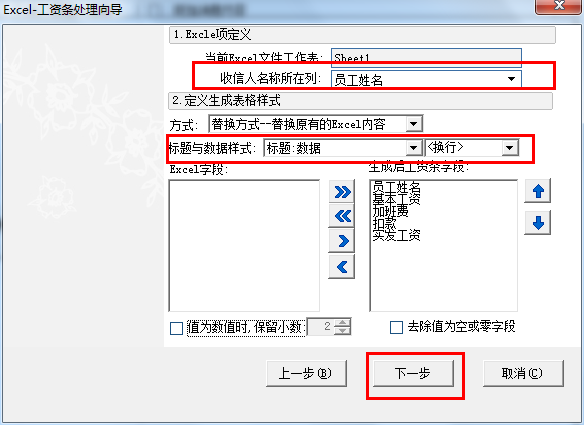
第四步: 选好后,点击 下一步 显示如图所示,可以看到样式效果预览情况
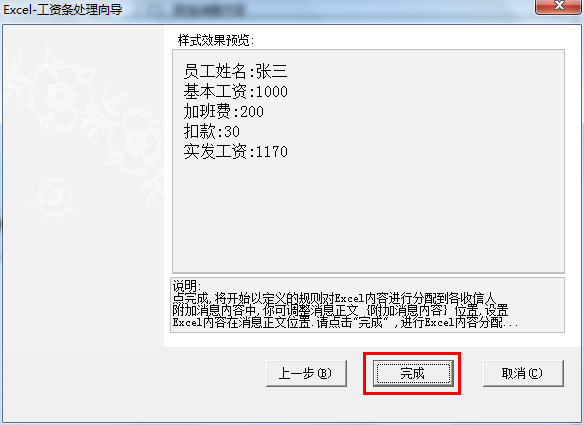
第五步: 点击 完成 , 软件就开始处理 Excel 工资条了,下图是处理完后的效果。
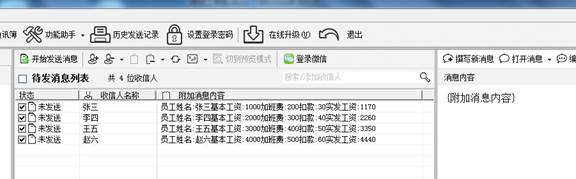
这时,软件就帮我们自动处理好 Excel 工资条了,处理好后为了保障数据准确性,我们可以预览一下发出前的效果。选中列表中的某项,然后,点击 切到预览模式
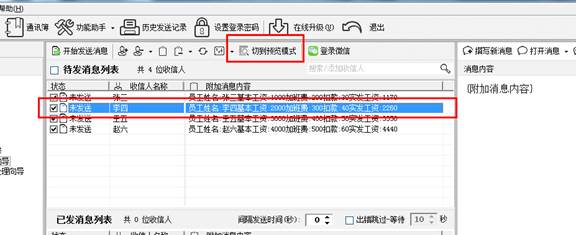
可以看到右侧发送前的预览效果。
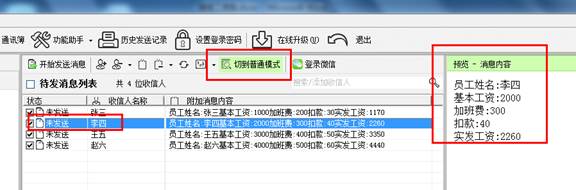
到目前已完成了工资条的自动分配了,那怎么发送这些处理好的工资条信息给每个员工(收信人呢)呢?
现在接着介绍,因为软件是不经过任何第三方平台的,所以要用你的个人微信号 或微信企业号来发送,即从你的微信中给每个员工发送工资条消息。
这里我们 介绍微信企业号使用方式:我们选择【微信企业号】 模式,将出现【微信企业号配置】的按钮,点击它
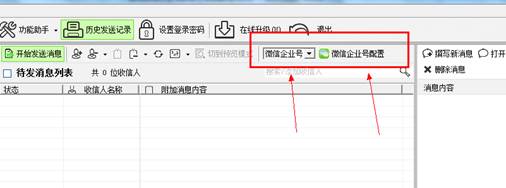
进入配置
进入配置,如下图所示
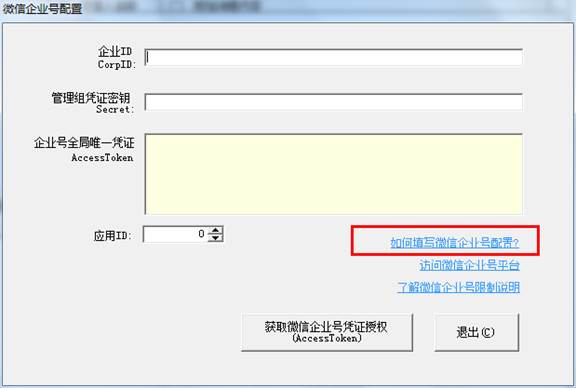
这些配置怎么填写呢?我们可以点击“如何填写微信企业号配置”这个来了解 , 请参阅
配好并成功获取授权后,退出来,返回软件的主界面。选择 [ 微信企业 号 ], 点击 获取成员列表 ,就可以获取到 微信微信号中通讯簿中的相关成员信息了。
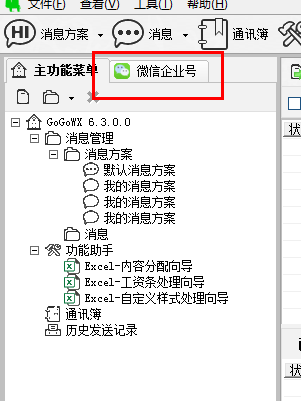
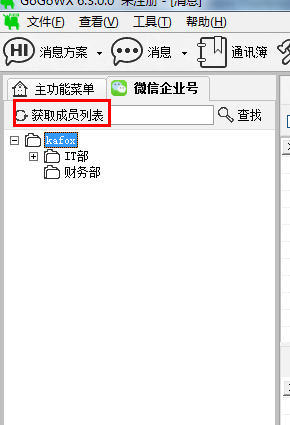
获取好成员列表后,就可以开始,发送给这些成员。




















 404
404











 被折叠的 条评论
为什么被折叠?
被折叠的 条评论
为什么被折叠?








